Hoe Siri op Mac uit te schakelen
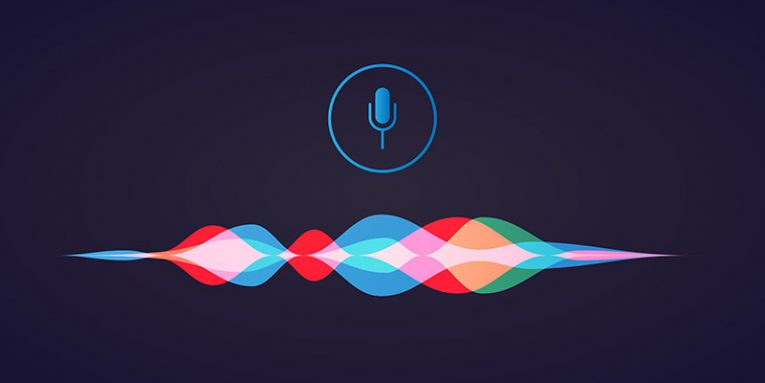
Sommige mensen houden ervan om de Siri-spraakassistent op Mac te gebruiken, terwijl anderen deze liever helemaal niet hebben. Als je tot de laatste categorie behoort, ben je misschien opgewonden om te horen dat je Siri volledig kunt uitschakelen op Macs. Hieronder zullen we u leren hoe u Siri uitschakelt en hoe u met de configuratie ervan knoeit voor het geval u deze volgens uw voorkeuren wilt wijzigen.
Helaas is er geen manier om de software volledig te verwijderen, aangezien deze een integraal onderdeel is van het besturingssysteem van Apple. Gelukkig neemt Siri niet veel ruimte in, en als u de nodige wijzigingen in de configuratie aanbrengt, zult u zijn aanwezigheid in de toekomst nooit opmerken. Dus, wat moet je doen?
Siri uitschakelen op Mac
Open het Apple-menu -> Systeemvoorkeuren- paneel en selecteer vervolgens Siri (dit staat meestal onderaan.) Zorg ervoor dat het selectievakje Enable Ask Siri is uitgeschakeld. U kunt ook de optie Siri weergeven in de menubalk uitschakelen als u Siri in de menubalk wilt verbergen. Als u Siri ooit weer wilt inschakelen, kunt u hetzelfde menu gebruiken om de wijzigingen ongedaan te maken.
Siri-configuratie
Het Apple-menu -> Systeemvoorkeuren -> Siri- paneel is de plek om alles te vinden met betrekking tot Siri. U kunt de sneltoets instellen om de AI-stemassistent te starten en om de primaire taal te selecteren waarmee deze werkt. Last but not least kun je ook spelen met de spraaksjabloon van Siri.
Wat te doen na het uitschakelen van Siri?
Zodra Siri is uitgeschakeld, wilt u misschien de cachebestanden en logboeken van Siri verwijderen - Hoe de cache op Mac te wissen en Logboekbestanden op Mac op te schonen . Bovendien kan ons bericht op Siri werkt niet op Mac u helpen bij het oplossen van veelvoorkomende problemen met de stemassistent van Apple.





